將資料備份至 Amazon S3
 建議變更
建議變更


請完成幾個步驟、開始將資料從 Cloud Volumes ONTAP 功能完善的資料備份到 Amazon S3 。
快速入門
請依照下列步驟快速入門、或向下捲動至其餘部分以取得完整詳細資料。
 確認您的組態支援
確認您的組態支援
-
您在 Cloud Volumes ONTAP AWS 中執行的是版本 9.6 或更新版本。
-
您已訂閱 "Cloud Manager Marketplace 備份產品"或您已購買 "並啟動" NetApp 的「備份到雲端 BYOL 」授權。
-
為 Cloud Manager 提供權限的 IAM 角色包括最新的 S3 權限 "Cloud Manager 原則"。
 在新系統或現有系統上啟用「備份至雲端」
在新系統或現有系統上啟用「備份至雲端」
-
新系統:工作環境精靈預設會啟用「備份至雲端」。請務必保持啟用選項。
-
現有系統:選取工作環境、然後按一下右窗格中「 Backup to Cloud (備份至雲端)」服務旁的「 * Activate* (啟動 * )」、然後依照設定精靈進行。
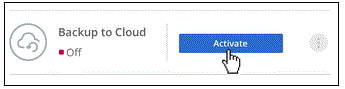
 定義備份原則
定義備份原則
預設原則會每天備份磁碟區、並保留每個磁碟區最近 30 個備份複本。變更為每週或每月備份、或選取其中一個提供更多選項的系統定義原則。您也可以變更要保留的備份複本數量。
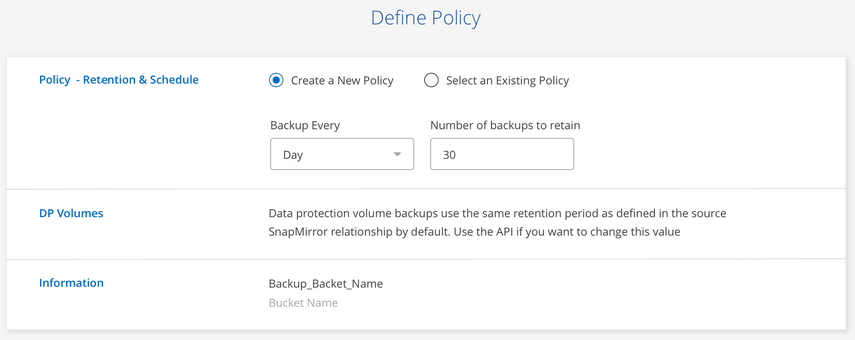
 選取您要備份的磁碟區
選取您要備份的磁碟區
在「 Select Volumes (選取磁碟區)」頁面中、找出您要備份的磁碟區。
 視需要還原資料
視需要還原資料
從備份清單中選取一個磁碟區、選取一個備份、然後將資料從備份還原到新的磁碟區。
![]()
需求
請先閱讀下列需求、確認您擁有支援的組態、再開始將磁碟區備份至 S3 。
- 支援 ONTAP 的支援版本
-
更新版本。 Cloud Volumes ONTAP
- 支援的 AWS 區域
-
所有 AWS 區域均支援備份至雲端 "支援的地方 Cloud Volumes ONTAP"。
- 授權需求
-
如需「備份至雲端」 PAYGO 授權、 AWS Marketplace 提供 Cloud Manager 訂閱服務、可部署 Cloud Volumes ONTAP 更新版本的版本、例如支援使用支援功能的版本、例如支援使用支援功能的版本、例如支援使用支援功能的版本、以及使用者可選擇使用「備份至雲端」。您需要 "訂閱此 Cloud Manager 訂閱" 在您啟用備份至雲端之前。備份到雲端的計費是透過此訂閱完成。
若要備份至 Cloud BYOL 授權、您不需要 AWS Backup to Cloud 訂閱。您需要 NetApp 的序號、以便在授權期間和容量內使用服務。請參閱 "新增及更新備份 BYOL 授權"。
而且您必須訂閱 AWS 、才能取得備份所在的儲存空間。
- 需要 AWS 權限
-
提供 Cloud Manager 權限的 IAM 角色必須包含最新版本的 S3 權限 "Cloud Manager 原則"。
以下是原則的特定權限:
{ "Sid": "backupPolicy", "Effect": "Allow", "Action": [ "s3:DeleteBucket", "s3:GetLifecycleConfiguration", "s3:PutLifecycleConfiguration", "s3:PutBucketTagging", "s3:ListBucketVersions", "s3:GetObject", "s3:ListBucket", "s3:ListAllMyBuckets", "s3:GetBucketTagging", "s3:GetBucketLocation", "s3:GetBucketPolicyStatus", "s3:GetBucketPublicAccessBlock", "s3:GetBucketAcl", "s3:GetBucketPolicy", "s3:PutBucketPublicAccessBlock" ], "Resource": [ "arn:aws:s3:::netapp-backup-*" ] },
在新系統上啟用「備份至雲端」
工作環境精靈預設會啟用「備份至雲端」。請務必保持啟用選項。
-
按一下「 * 建立 Cloud Volumes ONTAP 參考 * 」。
-
選取 Amazon Web Services 做為雲端供應商、然後選擇單一節點或 HA 系統。
-
填寫「詳細資料與認證」頁面。
-
在「服務」頁面上、讓服務保持啟用狀態、然後按一下 * 繼續 * 。
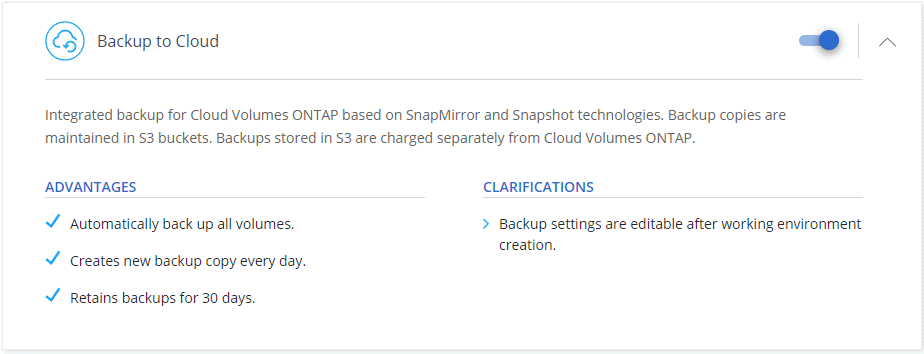
-
完成精靈中的頁面以部署系統。
備份到雲端是在系統上啟用、每天備份磁碟區、並保留最近 30 個備份複本。
在現有系統上啟用備份至雲端
隨時直接從工作環境啟用備份至雲端。
-
選取工作環境、然後按一下右窗格中「 Backup to Cloud (備份至雲端)」服務旁的 * Activate* (啟動 * )。
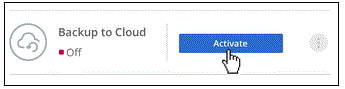
-
定義備份排程和保留值、然後按一下 * 繼續 * 。
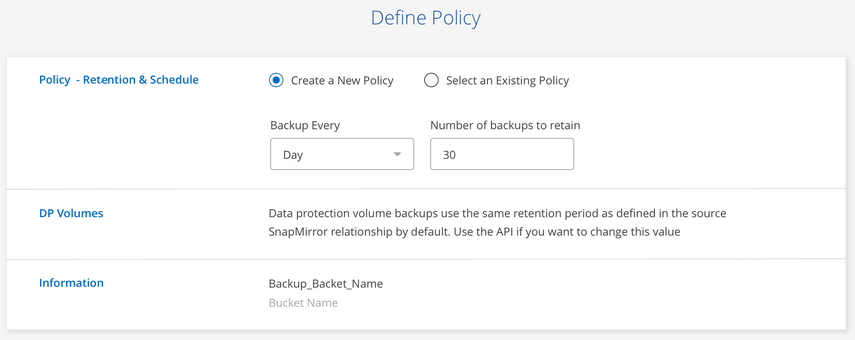
請參閱 "現有原則的清單"。
-
選取您要備份的磁碟區、然後按一下「 * 啟動 * 」。
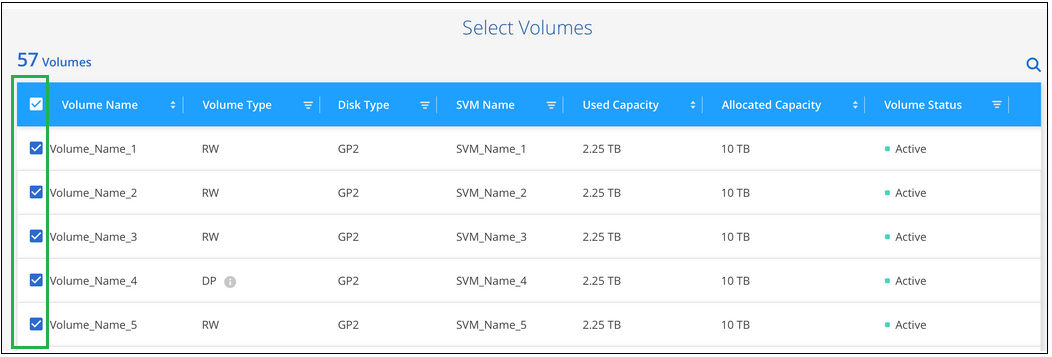
備份到雲端開始對每個選取的磁碟區進行初始備份。


